新しいiPhoneへの乗り換えで、写真もLINEのトークも丸ごと残したいのに、データ移行がうまくいくか不安ではありませんか?
長年の使用経験で培ったコツを盛り込み、複雑に見える設定を一歩ずつ追いながら、つまずきやすい場面を事前に回避する方法を案内します。iCloud、パソコン、端末同士の直接コピーという三つの手順をわかりやすい表で整理し、状況に合うやり方を選びやすくしています。
準備ができたら、次の章を順に試すだけで大切なトークも写真もそのまま引っ越せます。安心して作業を進め、移行後の快適なやり取りを楽しんでみませんか。
iPhoneデータ移行でLINEをまるごと残す具体的な流れ

新しいiPhoneへ機種変更するときにLINEのトーク履歴が消えてしまうか不安な方も多いはずです。そこで実際に試した経験をもとに、LINEをまるごと残しつつデータ転送する流れをシンプルにまとめました。
- iPhone全体をバックアップ:iCloudまたはパソコンで本体データを丸ごと保存
- 新機種へデータ移行:クイックスタートまたはFinder/iTunes経由でバックアップを復元
- LINEトーク履歴を復元:LINEの引継ぎ設定を済ませて、iCloudからトークを復元
この3ステップを守れば、写真もLINEもほぼ手間なくまるごと引き継ぎ可能です。次は各ステップの詳しい操作を順番に見ていきましょう。
iCloudバックアップでかんたんに引き継ぐ

iCloudにバックアップするだけで、新しいiPhoneにデータを丸ごと引き継げます。
Wi-FiにつないでiCloudバックアップを実行し、新しい端末で同じAppleIDにログインすれば、自動で復元が始まるから、ケーブルもPCも不要。
こんな場面で役立ちます
- 写真や動画を丸ごと移したい
- LINEトークやアプリの設定まで逃さず残したい
- パソコンを使わずにサクッと終わらせたい
iCloudの空き容量が足りないとバックアップが途中で止まるので、事前に不要な写真やアプリを整理しておくと安心。
①旧iPhoneでLINEを最新版にアップデートする
ホーム画面からApp Storeをタップして起動します。ネットワーク接続を確認するとスムーズです。
画面右上の自分のアイコンをタップしてアカウントページを表示します。ここで最新のアップデート情報をチェックできます。
リストを下に引っ張って最新情報を読み込み、LINEの横にある「アップデート」をタップします。自動更新をオンにしておくと次回から楽になります。
アップデートに失敗する場合はWi-Fi接続を確認してください。
②旧iPhoneでAppleIDとiCloudDriveを確認する
iOS17の旧iPhoneでは、設定アプリを開くと画面上部にユーザー名が表示されます。ここでAppleIDとiCloudDriveの状態をしっかり確認して、新しいiPhoneへのデータ引き継ぎを安心して進めましょう。
ホーム画面から歯車アイコンの設定アプリをタップします。
設定画面の一番上に表示される名前とメールアドレスが、現在サインインしているAppleIDです。
AppleIDをタップして「iCloud」を開き、リストの中からiCloudDriveが緑色になっているか確かめます。
もしオフになっていたら、タップしてスイッチをオンにしてください。これがオフのままだとデータが新iPhoneに移りません。
③旧iPhoneのLINE設定から今すぐバックアップを押す
ホーム画面のLINEアイコンをタップしてアプリを立ち上げ、画面右上にある歯車アイコン「設定」を押します。
設定メニューから「トーク」を選択し、その中にある「トークのバックアップ・復元」を押してください。
画面下部の「今すぐバックアップ」を押すと、トーク履歴がiCloudに保存されます。完了するまで画面を閉じずに待ちましょう。
iCloudの空き容量が不足しているとバックアップが途中で止まることがあります。事前に容量を確認しておきましょう。
④新iPhoneを起動して同じAppleIDでセットアップする
新iPhoneの電源を入れると「ようこそ」の画面が表示されます。画面をスワイプして言語と地域を選択したら、Wi-Fiネットワークに接続しましょう。
画面の案内に従い同じAppleIDとパスワードを入力します。旧端末へ届く二要素認証コードを入力すれば、iCloudに保存されたデータにアクセスできるようになります。
利用規約に同意したら、Face IDやTouch IDの設定を進めてください。ここまで完了すれば基本的なセットアップは終わりです。
⑤AppStoreからLINEを入れて電話番号でログインする
ホーム画面から
画面下の<コード>検索を選び、入力欄に「LINE」と入れて検索します。
LINEアプリのページで<コード>入手または<コード>ダウンロードをタップしてインストールを始めます。
インストールが終わったら<コード>LINEを開くをタップし、画面の案内に従って自分の電話番号を入力します。
すぐに届くSMSに記載された6桁の認証番号を入力すればログインが完了します。
海外で発行した番号や格安SIMだと認証SMSが届きにくいことがあります。届かない場合はWi-Fiを切り替えたり、別の番号で試してください。
⑥表示されたバックアップを選んで復元を完了する
iCloudに並ぶバックアップ一覧から、復元したい日付の項目をタップします。タップすると自動で復元が始まるので、画面の指示に従って完了まで待ちましょう。復元後にLINEが再起動したら、トーク履歴が以前のまま揃っているか確認してください。
復元が途中で止まる場合は、Wi-Fi接続の状態を見直してから再度バックアップを選び直しましょう。
パソコンのFinderやiTunesで安心まるごと移行
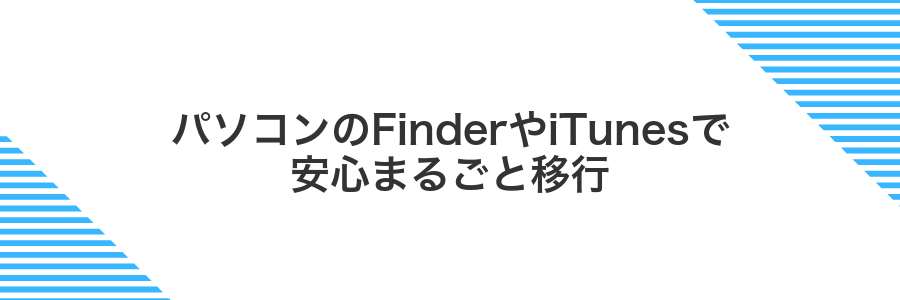
パソコンにiPhoneをつないでFinderやiTunesを使う方法は、ネットワーク環境に左右されず迅速にバックアップと復元ができるのが魅力です。この手順を使うと、写真や動画だけでなくLINEのトーク履歴も丸ごと移行できます。
- 高速転送で快適:ケーブル接続だから大容量ファイルもスムーズに移せる
- 暗号化バックアップ対応:パスワードやヘルスケアデータ、LINEトークも含められる
- オフラインで完結:Wi-Fiが不安定でも安心して実行できる
- WindowsもmacOSもOK:自分のパソコン環境に合わせて選べる
MacではmacOS Catalina以上ならFinder、Windowsや古いmacOSならiTunesを起動してバックアップの暗号化をオンにするのを忘れずに設定すると、LINEのトーク履歴をしっかり残せます。
①Lightningケーブルで旧iPhoneをパソコンに接続する
まず純正のLightningケーブルを用意し、パソコンのUSBポートにしっかり差し込みます。最新のmacOS SonomaではFinderが、自動で立ち上がってiPhoneを認識します。Windows 11の場合はiTunesが起動しますので、起動が自動で始まらないときは手動でアプリを開いてください。
次にケーブルの反対側を旧iPhoneのLightning端子に差し込みます。抜けやすいケーブルを避けるため、Apple純正品を使うと安定します。接続後にiPhone画面へ「このコンピュータを信頼しますか?」と表示されたら「信頼」をタップして進みます。
②FinderやiTunesでiPhoneの暗号化バックアップを作る
LightningケーブルでiPhoneをパソコンに接続します。macOS Catalina以降ならFinder、Windowsや古いmacOSならiTunesを立ち上げてください。
設定のバックアップ項目からiPhoneのバックアップを暗号化にチェックを入れ、わかりやすいパスワードを入力します。このパスワードはLINEトークを戻すときに必要になるので必ずメモしておいてください。
続いて「今すぐバックアップ」をクリックして処理が終わるまで待ちます。完了するまでiPhoneを動かさずにケーブルをつないだままにすると安心です。
暗号化バックアップには必ずパスワードを忘れないことが大切です。忘れてしまうとバックアップを復元できません。
③新iPhoneを初期化してパソコンにつなぐ
もし初期設定を進めてしまった場合は、設定アプリを開き一般→リセット→すべてのコンテンツと設定を消去を選んで画面の指示にしたがい初期化してください。
純正またはMFi認証済みケーブルで新iPhoneをパソコンに接続し、MacならFinder、WindowsならiTunesを起動してください。
パソコン側がiPhoneを検出したら、「iPhoneを設定」をクリックし初期設定ウィザードを表示させましょう。
MFi認証済みケーブルでないと正常に接続できないことがあります。
④バックアップを選んで復元を開始する
バックアップ一覧が表示されたら、復元したいデータの日時をしっかり確認しましょう。特にLINEのトーク履歴を残したい場合は、トーク履歴を含むバックアップを選ぶと安心です。
iCloud上やPCで保存したバックアップが一覧で出てくるので、移行したい日時のものをタップします。
暗号化バックアップの場合は求められたパスワードを入力して「復元」を押します。そのまま復元がスタートします。
途中で画面を触ると処理が中断することがあるため、復元完了までiPhoneは動かさずロックせずにおくと安心です。
⑤LINEを開いてトークを確認する
ホーム画面からLINEをタップして起動します。新旧iPhoneをつないだまま待つと、これまでのトーク履歴がそのまま表示されるか確認できます。スタンプや写真も抜け漏れなく残っているか、ゆっくり見てみましょう。
トークがすぐに表示されないときは、LINEをいったん完全に閉じてから再起動すると反映される場合があります。
クイックスタートでケーブルいらずのコピー
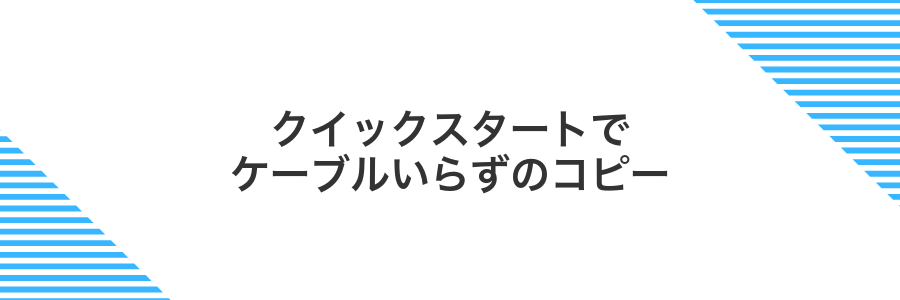
新しいiPhoneに近づけるだけで、BluetoothとWi-Fi経由でデータがスムーズに引き継がれます。手元のケーブルやパソコンは一切不要ですから、ソファに座ったままゆったり作業できます。
まずは両方のiPhoneを最新のiOSにアップデートして、画面ロックを解除しておきましょう。そのあと新iPhoneを起動すると、旧機種に「クイックスタート」の案内がポップアップ表示されます。画面に沿って旧機種でカメラをかざすだけで認証が完了し、設定やアプリ、写真などがワイヤレスでコピーされます。
プログラマー視点のちょっとしたコツとして、バッテリー残量が50%以上ある状態で作業すると中断リスクを減らせます。また、Wi-Fi環境が安定していると伝送速度が格段にアップしますから、自宅の高速回線につないでから始めると快適です。
①旧iPhoneと新iPhoneを横に並べて電源を入れる
両方のiPhoneを十分に充電しておき、旧iPhoneと新iPhoneの電源を長押しして起動します。
画面が自動でスリープしないように設定し、BluetoothとWi-Fiが有効になっているか確認しておきましょう。
起動後、旧iPhoneと新iPhoneを並べて数センチ以内の距離に置くとクイックスタートの準備が整います。
②旧iPhoneの画面に出たクイックスタートを許可する
旧iPhoneに「新しいiPhoneを設定」という通知が表示されたら、「クイックスタートを許可」をタップします。これを承認しないとデータ転送が始まらないので、指示が出たらすぐに許可してください。
もし通知が見当たらない場合は、設定アプリを開いて「一般」→「転送またはリセット」→「クイックスタート」から手動で再表示できます。
旧iPhoneがロック状態だとクイックスタートの許可画面が出ないため、事前にロック解除しておくこと。
③新iPhoneに現れたアニメを旧iPhoneのカメラで読み取る
旧iPhoneのカメラアプリを開いて、新iPhoneに表示されたキラキラ動くアニメをゆったりとフレーム内に収めます。ピントが合うと自動的に読み取りが始まり、画面に「完了」の表示が出たら成功です。
画面の反射で読み取りにくいときは、ほんの少し角度をずらすとスムーズに読み込めました。
④データ転送が終わるまで二台を近くに置く
データ転送が始まると、iPhone同士はWi-FiとBluetoothでつながっています。途中で離れると通信が途切れてやり直しが必要になることがあります。
プログレスバーの表示が消えるまで、二台を手の届く範囲(およそ10cm以内)に並べて置いてください。
転送に時間がかかる場合は、両方のiPhoneを充電器につないでバッテリー切れを防ぎましょう。
本体を動かすと転送が一時停止することがあります。安定した場所に置いてください。
⑤新iPhoneでLINEを起動してトークをチェックする
ホーム画面からLINEをタップしてアプリを開きます。
電話番号とパスワードを入力するとiCloudバックアップが検出され「トーク履歴を復元しますか?」と出るので復元を選びます。
復元が終わったら、友だちリストやグループトーク、個別トークが以前と同じ状態かどうか確かめます。
- メッセージ内容がきちんと残っているか
- 送受信した写真やスタンプが表示できるか
- トークの既読・未読が正しいか
注意点 iCloud Driveがオフだとトーク復元が失敗するので、設定→ユーザ名→iCloud→iCloud Driveを開いてオンになっているか確認してください。
LINEを移したあとのひと工夫で毎日がもっと楽しくなる

LINEのデータ移行が終わったあとは、トーク背景変更やお気に入りスタンプの整理、ホーム画面ウィジェットの追加など簡単な工夫で、毎日のやりとりがもっと楽しくなります。
| 応用テクニック | 役立つシーン |
|---|---|
| トーク背景に好きな画像を設定 | メッセージを開くたびに気分が上がる |
| よく使うスタンプをお気に入り登録 | 連打で探す手間がなくなる |
| ホーム画面にLINEウィジェット追加 | すぐにお気に入りトークへアクセス |
| 通知音やバッジをカスタマイズ | 優先したいトークを見逃さない |
トーク全部をPDFにして思い出アルバムを作る

スマホの中で埋もれがちなトークも、PDFにまとめるとアルバムみたいにして保存できます。好きなレイアウトで見返せるし、友達や家族にも気軽にシェアできるのがうれしいポイントです。
- オフラインでもいつでもトークを振り返れる
- 自由にページ順や見た目をカスタマイズできる
- 紙に印刷して手元で楽しむアルバムにもなる
①トーク画面右上の設定からトーク履歴を送信を選ぶ
移行したいトーク画面を表示したら、画面右上の歯車アイコンをタップします。
メニューの中からトーク履歴を送信を選んでください。
トークが長いとファイルが大きくなるので、サイズ上限を超える場合は複数に分けて送ると安心です。
②メールで自分宛に送ってファイルアプリで開く
チャットを書き出したファイルをメールに添付します。宛先に自分のメールアドレスを入力し、件名はわかりやすい名前にしておきましょう。送信前にWi-Fi接続を確認するとスムーズです。
アドレスの確認を忘れずに:自分宛になっているか受信トレイでチェックすると安心です。
③共有メニューでPDFを作成して保存する
表示中の画面をPDF化して保存する方法です。例えばSafariで見つけたレシピや資料をすぐ保管できます。
画面下部の共有アイコン(四角から上矢印)を押します。
共有メニューを下にスクロールし、〈プリント〉をタップします。
表示されたプリントプレビューを2本の指で外側に広げ、PDFプレビューに切り替えます。
右上の共有アイコンを再度タップし、〈ファイルに保存〉を選んで保存先を決めます。
PDFにする前に画面が見切れていないか確認しましょう。
使わないスタンプを整理してすっきりさせる

LINEスタンプはかわいいからついコレクションしたくなるけれど、使わないスタンプが増えるとスタンプ選択の画面がごちゃごちゃして探しづらくなります。また、スマホの容量を意外に圧迫することもあります。不要なスタンプを整理すると、スタンプ一覧がすっきり見やすくなってトーク中のワンタップがスムーズに進みます。
①LINEホーム画面からスタンプ管理を開く
iPhoneでLINEアプリを起動し、画面下部のホームタブをタップします。続いて画面右上にある歯車アイコンを押して設定画面を表示し、リストの中から「スタンプ」を選ぶとスタンプ管理画面に移動できます。
②並び替えと非表示を使ってよく使うものだけ残す
ホーム画面をスッキリ整えて、よく使うアプリだけを手元に残します。並び替えとページ非表示機能を活用すると、移行後もお気に入りの配置をすぐに使い始められます。
ホーム画面の何もない場所を長押しして、アイコンが揺れる状態にします。
よく使うアプリを画面の手前に移動し、使わないものは奥へスライドします。
画面下の小さなドットをタップすると、各ページのサムネイルが表示されます。
チェックマークを外すと、そのページがホーム画面から隠れます。
非表示にしてもApp Libraryには残るので、いつでも呼び出せます。
iPadやMacでも同じアカウントを安全に使う
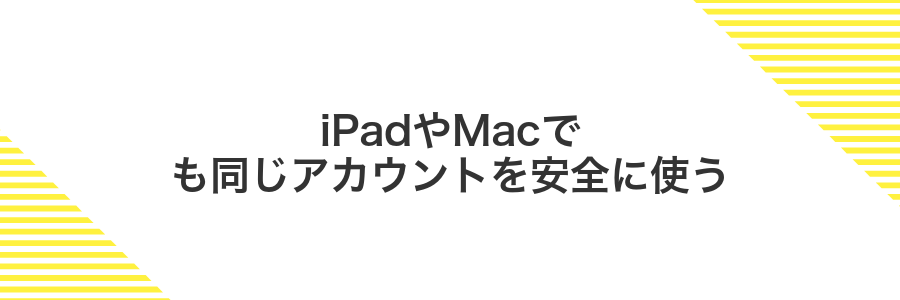
iPadやMacでも同じLINEアカウントを使えば、仕事の合間に大きな画面でチャットを確認できたり、写真やファイルのやり取りがサクサク進んだりします。
ただし安心して使うにはデバイス認証や二段階認証を有効にして、見慣れない端末からのログインをしっかりガードしておくと心強いです。
①設定でログイン中の端末を確認する
ホーム画面から設定アプリを開いてください。
画面上部に表示されている自分の名前をタップします。
下にスクロールして「デバイス」の欄を探し、LINEにログイン中の端末一覧をチェックします。
②iPad版LINEにメールアドレスとパスワードでサインインする
まずiPad版LINEアプリを起動して、はじめの画面で「ログイン」をタップします。
表示されるメニューから「メールアドレスログイン」を選び、先ほどメモしたメールアドレスとパスワードを入力します。
入力中に長いメールアドレスをミスしないコツは、パソコンなどからコピーしてiPadのクリップボードに貼り付けることです。ペーストすると正確に入力できます。
正しい情報を入れたら画面右上の「ログイン」をタップします。二段階認証を使っている場合は、SMSやメールで届いた認証番号を入力すれば完了です。
③メッセージ通知のオンオフを端末別に調整する
旧iPhoneでLINEアプリを開き、ホーム画面右上の歯車マークをタップします。
「通知」を選び、「メッセージ通知」をオフにしてください。これで二重通知を防げます。
新しいiPhoneでLINEを立ち上げ、同じように歯車→通知へ進みます。
「メッセージ通知」をオンにして、実際にメッセージが届くか試してみましょう。
iOS本体の「設定>通知>LINE」も見直すと、着信音やバナー設定が一致してトラブル防止になります。
よくある質問

LINEのトーク履歴だけを移行できますか?
- LINEのトーク履歴だけを移行できますか?
-
LINEのトークだけを移すには、LINEアプリ内のバックアップ機能を使うとスムーズです。設定>トーク>トークのバックアップから「今すぐバックアップ」を実行し、新端末でLINEを起動したら「バックアップから復元」を選べばトーク履歴だけが戻ります。アプリ自体のデータは残さず、トーク履歴だけを移したいときに便利です。
写真や動画データはどうやって移る?
- 写真や動画データはどうやって移る?
-
LINEの写真や動画も、iCloudバックアップに含めるとまとめて移せます。さらに「トーク設定>写真をすべて保存」をオンにすると、ライブラリにもコピーされるので、端末間で重複なく管理できます。移行前にはバックアップサイズを確認して、iCloudの空き容量を確保しておくと安心です。
移行中にエラーが出たらどうすればいい?
- 移行中にエラーが出たらどうすればいい?
-
エラーが出たら、まずiCloudの空き容量とWi-Fiの安定性をチェックしましょう。容量不足ならPCのFinder(またはiTunes)で暗号化バックアップを使うとふるい復元が可能です。LINEアプリを一度削除して再インストールしたり、iPhoneを再起動すると小さな不具合が解消するケースもあります。
バックアップがiCloudに表示されないのはなぜ?
iCloudでバックアップが見つからないと「あれ?」って戸惑いますよね。実は、Wi-Fiが不安定だとアップロードが途中で止まってしまうケースがあります。それから、iCloudの空き容量が不足すると新しいバックアップが保存できないので設定>自分の名前>iCloud>ストレージ管理から確認してみてください。さらに、Apple IDを切り替えた直後は古いバックアップ情報が表示されるまでに少し時間がかかることがあります。最後に、iOSを最新バージョンにしておくとバックアップが自動でスタートしやすいので、設定>一般>ソフトウェア・アップデートでアップデートしておくと安心です。
電話番号が変わってもトークを残せる?
LINEには番号を変えてもトーク履歴をしっかり引き継げる安心機能があります。新しい電話番号を登録する前に、必ずiCloud(クラウド)へバックアップを取れば、その後に復元するだけで番号が変わっても以前のチャットがそのまま戻ってきます。
- トーク履歴の引き継ぎ:番号変更機能を使えばトークがまるごと復元できる
- 友だちリストも維持:新番号登録後も友だちやグループはそのまま残る
- スタンプや購入データも安心:設定で紐づけ済みアカウントなら購入情報も引き継ぎ可能
スタンプの買い直しは必要?
スタンプは購入時のLINEアカウントに紐づいているので、同じアカウントでログインすれば再購入の必要はありません。
もし引き継ぎ後にスタンプが表示されない場合は、LINEの「スタンプショップ」からマイページ内の購入履歴を復元をタップしてください。iOS17でも同じ操作でスタンプが復活します。
ただし別のLINEアカウントを作り直したり、AndroidからiPhoneに移行したりすると再購入が必要になることがあるので注意してください。
パソコンがない場合はどうすればいい?
パソコンがない場合はiCloudとクイックスタートが強い味方になります。新旧iPhoneを近づけて画面の案内に沿うだけでLINEのトーク履歴も写真もまるごと移せるので、とにかくかんたんです。もしiCloudの空き容量が足りないときはストレージプランをアップグレードすれば安心。Wi-Fi環境さえしっかりしていればケーブル接続も手間もなくスムーズに移行できます。
移行中にWiFiが切れたらどうなる?
データ移行はiPhone同士が直接つなぐWiFi(Wi-Fiダイレクト)で進むため、ちょっとした接続の途切れなら自動で一時停止して、再びつながると続きから再開します。
ただし、移行中にiPhone同士の距離が離れすぎたりバッテリー不足でスリープすると、タイムアウトしてエラー表示になることがあります。この場合は一度やり直す必要がありますが、元のiPhone側のデータは消えずに残るのでご安心ください。
長い間オフラインのままだと再接続後も失敗することがあるので、移行中は両端末を近づけたまま充電しつつ待ちましょう。
まとめ

旧iPhoneから新iPhoneへの移行はちょっとドキドキしますが、紹介した手順を順番に進めればスムーズに終わります。写真もLINEもまるごと残せるのが嬉しいポイントです。
- 旧iPhoneでiCloudバックアップまたはパソコンにバックアップを作成
- 新iPhoneを電源オンしてクイックスタート機能でデータ転送を開始
- LINEアプリのトーク履歴をアプリ内バックアップから復元
- iCloud写真ライブラリで撮影データを自動同期
これで大切な思い出もチャットもそのまま新しいiPhoneに引き継がれます。安心して新生活をスタートさせてくださいね。
